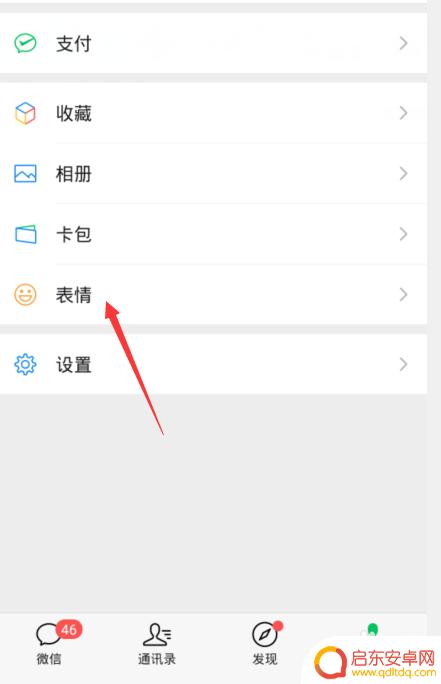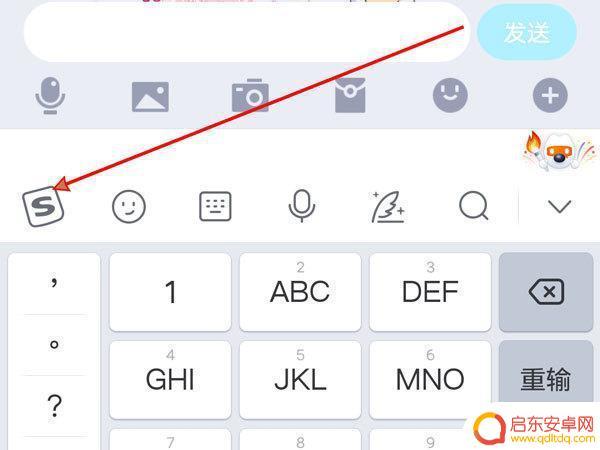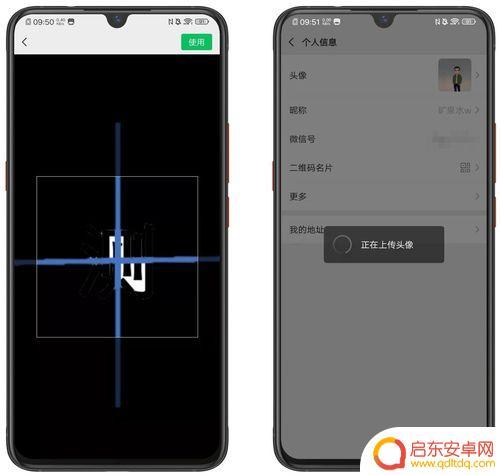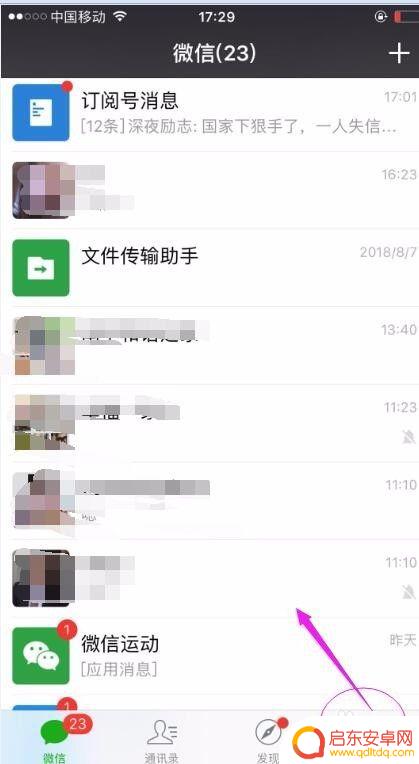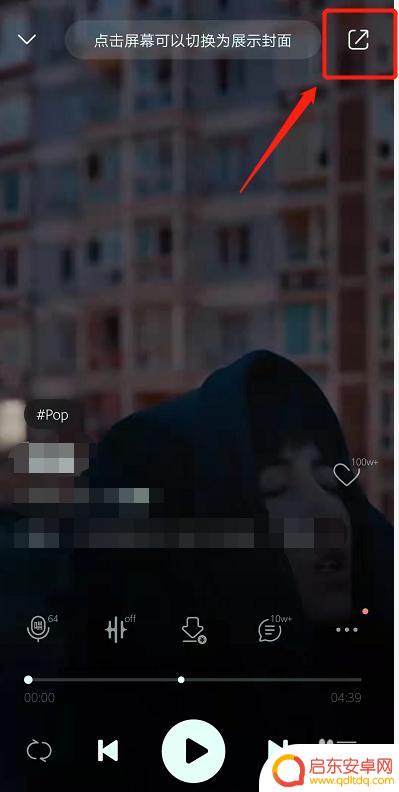苹果手机怎么换微信背景图 iPhone新版微信聊天背景图片设置方法
微信作为一款非常流行的社交软件,无论是在iPhone上还是其他手机上,都有着广泛的用户群体,而在使用微信聊天的过程中,背景图的设置无疑是为聊天界面增添个性化的一种方式。近期iPhone手机用户纷纷探索如何更换微信背景图,尤其是针对最新的iPhone版本。在本文中我们将介绍iPhone手机上微信聊天背景图片的设置方法,帮助用户轻松实现个性化的微信聊天体验。
iPhone新版微信聊天背景图片设置方法
具体步骤:
1.解锁iphone并在桌面内找到“微信”图标并打开
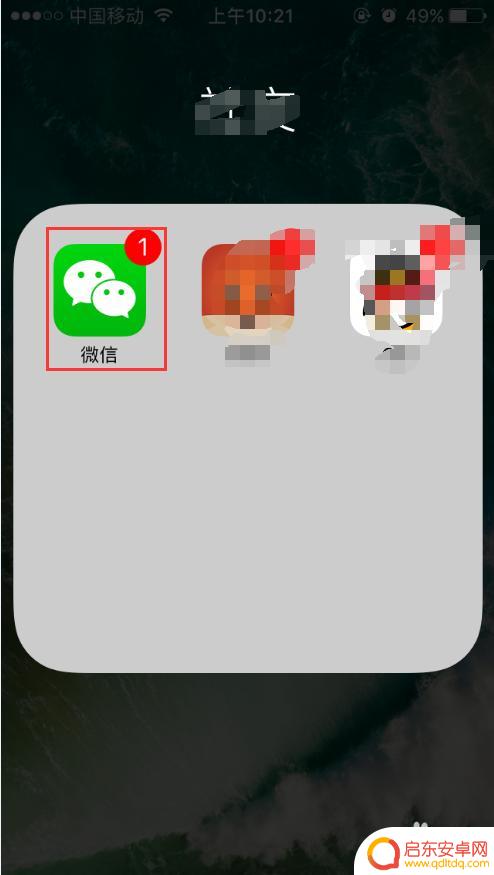
2.进入微信页面后找到右下角的“我”并打开
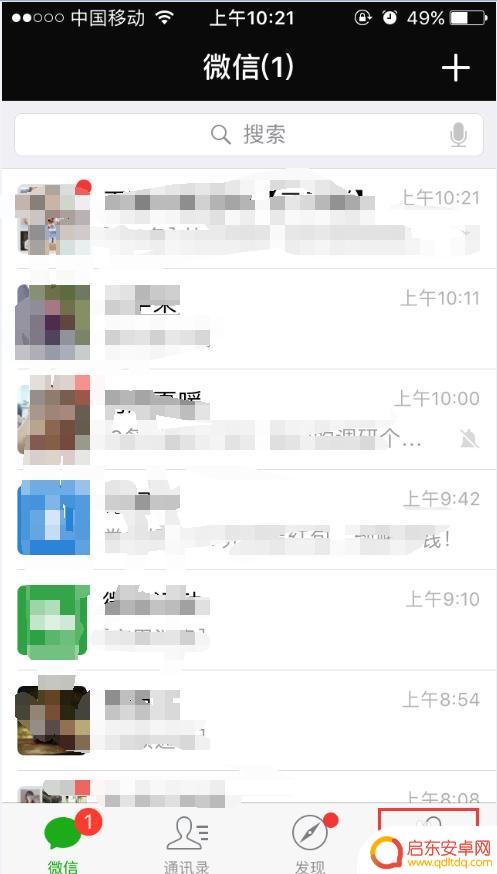
3.进入我页面下并在最下方的位置找到“设置”并打开
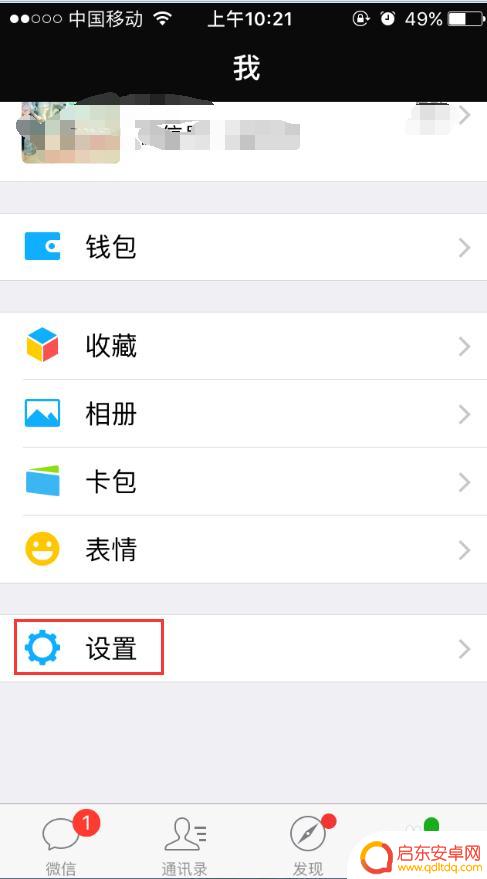
4.进入设置页面后点击上方的“通用”选项并打开
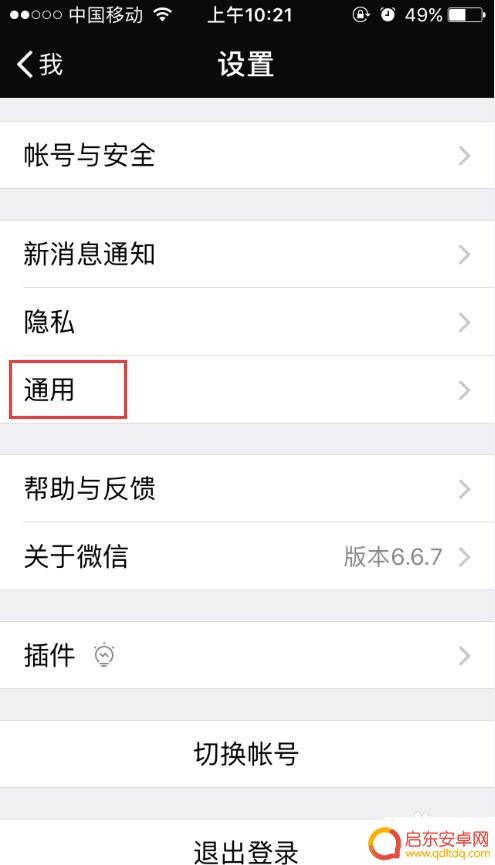
5.通用页面下我们可以看到有很多功能在上方的位置找到”聊天背景“并打开
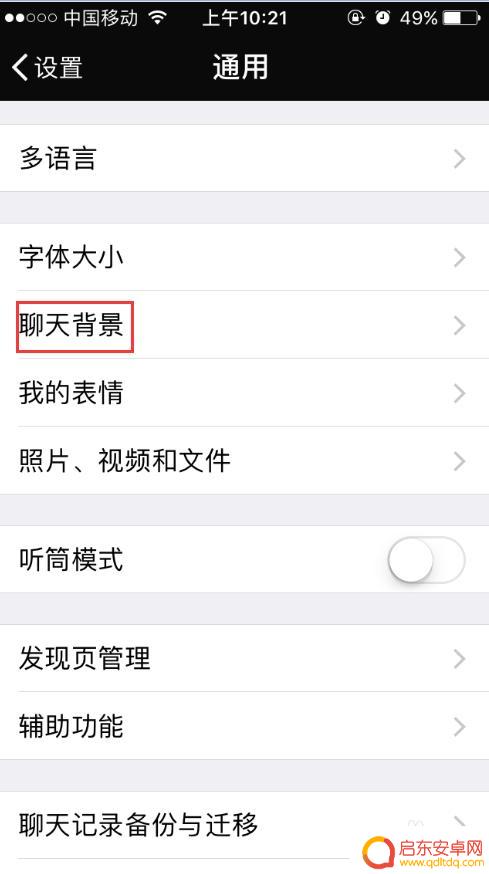
6.在聊天背景页面我们可以选择微信自带的背景图且都需要下载,也可以选择本地相册内的图片当背景。
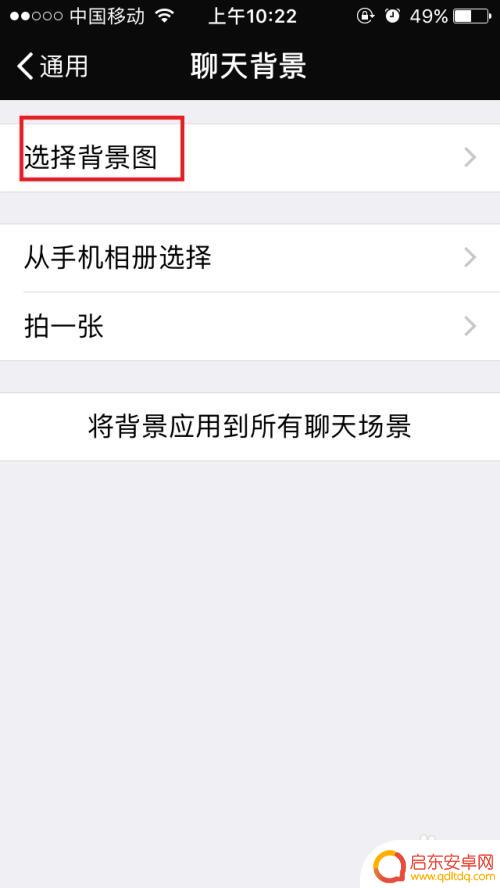
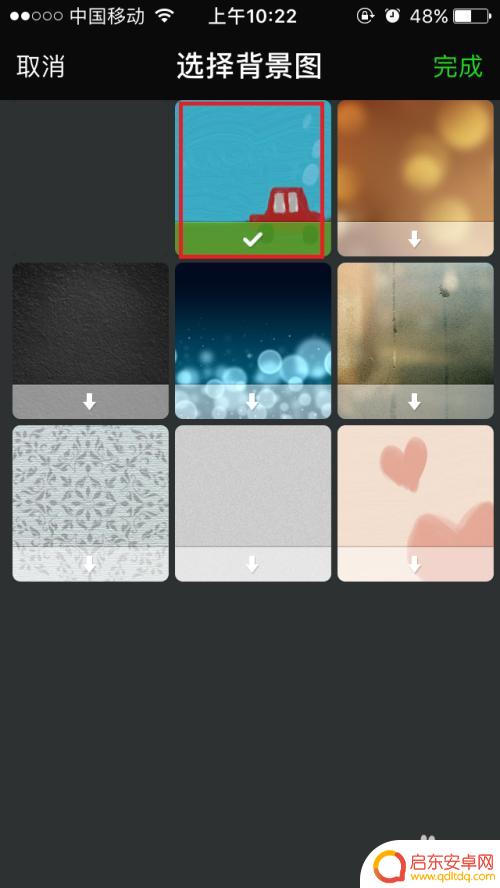
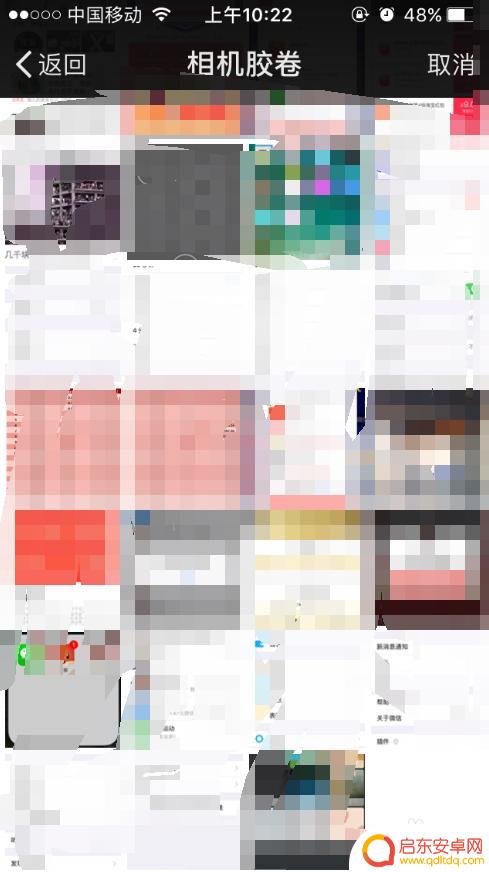
7.选择好要设定背景的图片后点击下方的”将背景应用到所有聊天场景“,这里需要再次确认。设置好以后我们打开一个好友查看一下背景已经生效了
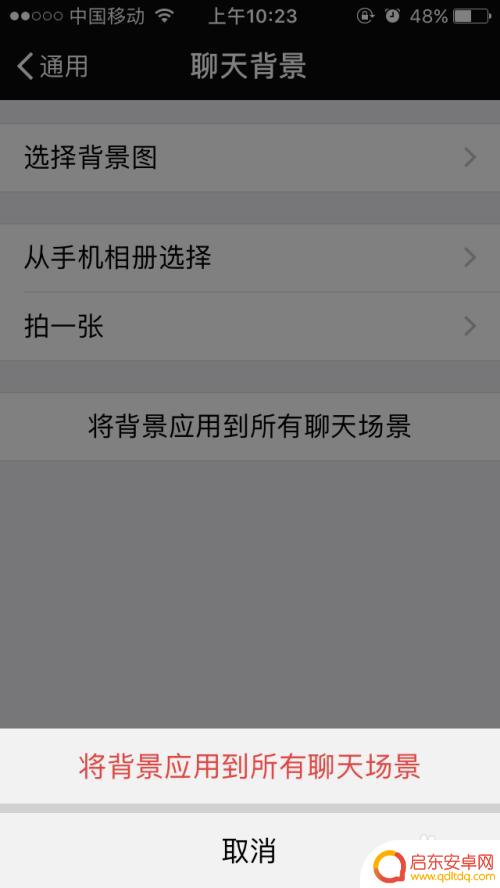
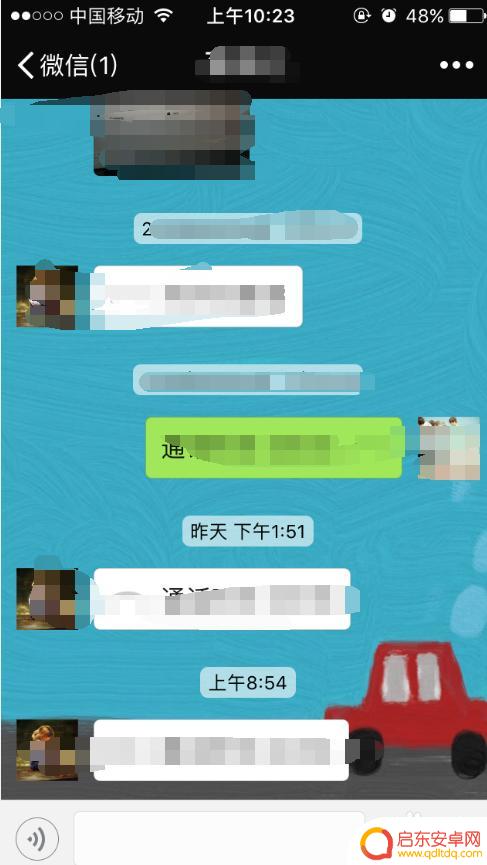
以上是关于如何更换微信背景图的全部内容,如果还有不清楚的用户,可以参考以上小编提供的步骤进行操作,希望对大家有所帮助。
相关教程
-
苹果手机怎么设置气泡微信 微信聊天气泡背景图片设置方法
近年来,随着智能手机的普及,微信已成为了人们不可缺少的通信工具,对于许多用户来说,自定义微信聊天气泡背景图片是表达个性与情感的一种方式。然而,很多用户...
-
手机打字如何加背景图(手机打字如何加背景图片)
今天本站给各位分享关于手机打字如何加背景图的相关内容,如果能正好解决你现在面临的问题,别忘了关注本站!1微信聊天打字框怎么设置背景很多人看到别人的微信聊天都有自己的背景图片,但是...
-
如何将手机主题背景设置成微信背景 微信主页壁纸设置教程
想要让手机主题背景与微信背景保持一致,为微信主页增添个性化壁纸吗?别担心,下面将为大家介绍一款简单实用的微信主页壁纸设置教程,通过这个方法,您...
-
手机微信头像透明怎么设置 微信头像怎么设置透明背景
在微信中设置头像时,我们经常会遇到想要让头像背景透明的需求,但是在微信中直接设置头像的透明背景是不太容易实现的。有些用户可能会尝试使用一些图像处理软件来实现这个目的,但效果可能...
-
如何设置通用聊天壁纸手机 微信如何设置每个人不同聊天背景
在当今社交网络盛行的时代,人们对于个性化定制的需求越来越高,在手机聊天软件中,设置不同的聊天背景不仅可以突显个人风格,还能让聊天更加有趣和生动。而微信作为国内最流行的聊天工具之...
-
怎么设置手机微信背景音乐 微信如何设置背景音乐
在当今社交网络的飞速发展中,微信作为一款重要的社交应用,已经成为了人们日常生活中不可或缺的一部分,为了给用户带来更多的乐趣和个性化体验,微信推出了背景...
-
手机access怎么使用 手机怎么使用access
随着科技的不断发展,手机已经成为我们日常生活中必不可少的一部分,而手机access作为一种便捷的工具,更是受到了越来越多人的青睐。手机access怎么使用呢?如何让我们的手机更...
-
手机如何接上蓝牙耳机 蓝牙耳机与手机配对步骤
随着技术的不断升级,蓝牙耳机已经成为了我们生活中不可或缺的配件之一,对于初次使用蓝牙耳机的人来说,如何将蓝牙耳机与手机配对成了一个让人头疼的问题。事实上只要按照简单的步骤进行操...
-
华为手机小灯泡怎么关闭 华为手机桌面滑动时的灯泡怎么关掉
华为手机的小灯泡功能是一项非常实用的功能,它可以在我们使用手机时提供方便,在一些场景下,比如我们在晚上使用手机时,小灯泡可能会对我们的视觉造成一定的干扰。如何关闭华为手机的小灯...
-
苹果手机微信按住怎么设置 苹果手机微信语音话没说完就发出怎么办
在使用苹果手机微信时,有时候我们可能会遇到一些问题,比如在语音聊天时话没说完就不小心发出去了,这时候该怎么办呢?苹果手机微信提供了很方便的设置功能,可以帮助我们解决这个问题,下...